Jak naprawić – Aktualizacja nie powiodła się: odpowiedź nie jest prawidłową odpowiedzią JSON?
Opublikowany: 2023-09-17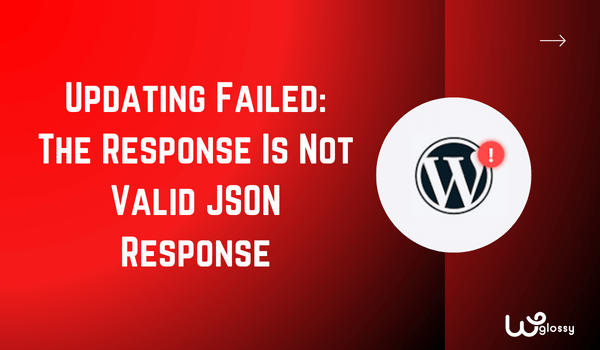
Aktualizacja nie powiodła się: odpowiedź nie jest prawidłowa. Odpowiedź JSON jest całkiem normalnym błędem dla użytkowników WordPress. Rozwiązałem ten problem wiele razy, dwa razy w przypadku moich witryn internetowych i kilka razy w przypadku witryn moich klientów.
Choć może to brzmieć jak złożona usterka techniczna (i ma swoje aspekty techniczne) lub trudna do rozwiązania, rzeczywistość jest inna. Dzieje się tak, gdy Twój WordPress nie otrzymuje odpowiedzi w formacie JSON podczas przesyłania pliku.
Zaletą jest to, że rozwiązanie jest łatwe i łatwo dostępne. W tym przewodniku przeprowadzę Cię przez pięć prostych metod bezpośredniego poradzenia sobie z tym błędem. Zaufaj mi, istnieje duża szansa, że jedna z tych metod będzie bezproblemowo działać w przypadku Twojej witryny. Zatem zanurzmy się!
Jaki jest błąd nieprawidłowej odpowiedzi JSON w WordPress? Główne przyczyny
Zanim przejdziemy do rozwiązań, najlepiej jest poznać przyczyny tego problemu. Ale zanim wyjaśnię dalej, wiedz, że nasza strona internetowa (WordPress) i serwer, z którego korzystamy, komunikują się ze sobą stale, gdy coś publikujemy i wprowadzamy małe i duże zmiany na blogu.
To samo dzieje się, gdy próbujesz przesłać elementy wizualne, takie jak obrazy. WordPress wysyła żądania serwera, aby zapisać nowe elementy wizualne w treści. Teraz, aby zapewnić płynne działanie, oba komunikują się w formacie JSON (JavaScript Object Notation).
Jednak błąd „Nieprawidłowa odpowiedź JSON” pojawia się, gdy te dwie strony, Twoja witryna internetowa i serwer, napotykają barierę językową. Twoja witryna wysyła żądanie w formacie JSON, ale serwer odpowiada, podając coś, co jest nieprawidłowe lub w oczekiwanym formacie.
Ta błędna komunikacja prowadzi do komunikatu o błędzie. Dlaczego serwer reaguje w ten sposób, nie ma dokładnej odpowiedzi. Czasami zdarza się to z powodu złej struktury łącza bezpośredniego, zapory bezpieczeństwa, przekierowania SSL itp. Omówię te możliwe problemy wraz z rozwiązaniami poniżej!
Aktualizacja nie powiodła się: odpowiedź JSON jest nieprawidłowa Błąd – 5 sposobów na naprawę
Oto najlepsze sposoby naprawienia błędu „Aktualizacja nie powiodła się: odpowiedź JSON nie jest prawidłowym błędem”. Możesz przeczytać wszystkie rozwiązania i wypróbować je jedno po drugim. Zacznij od pierwszego rozwiązania, potem drugiego, trzeciego i tak dalej.
1. Usuń wadliwe wtyczki i motywy
Moim pierwszym rozwiązaniem dla prawie wszystkich problemów z WordPressem, które działają, jest znalezienie wadliwych wtyczek i sprawdzenie motywu. Być może nie wiesz, że wadliwe wtyczki i motywy w witrynie mogą powodować wiele błędów, a odpowiedź JSON jest jednym z nich.
Prostym rozwiązaniem jest znalezienie wtyczek powodujących problemy i zmiana motywu (jeśli nie działa poprawnie). Zanim jednak to zrobisz, utwórz kopię zapasową witryny, aby móc przywrócić bloga, gdyby coś poszło nie tak.
Oto jak usunąć wadliwe wtyczki:
- Znajdź opcję „ Wtyczki ” w panelu WordPress.
- Kliknij pole wyboru, aby wybrać wszystkie wtyczki.
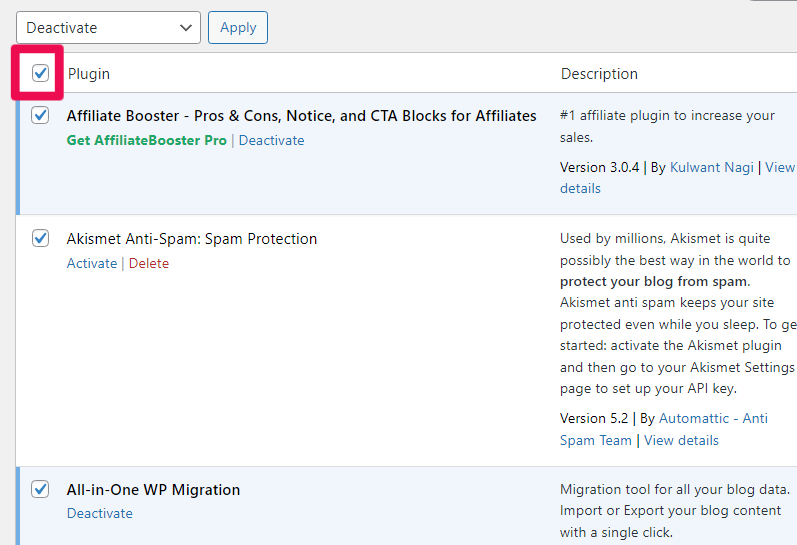
- Następnie wybierz „ Dezaktywuj ” z rozwijanego menu.
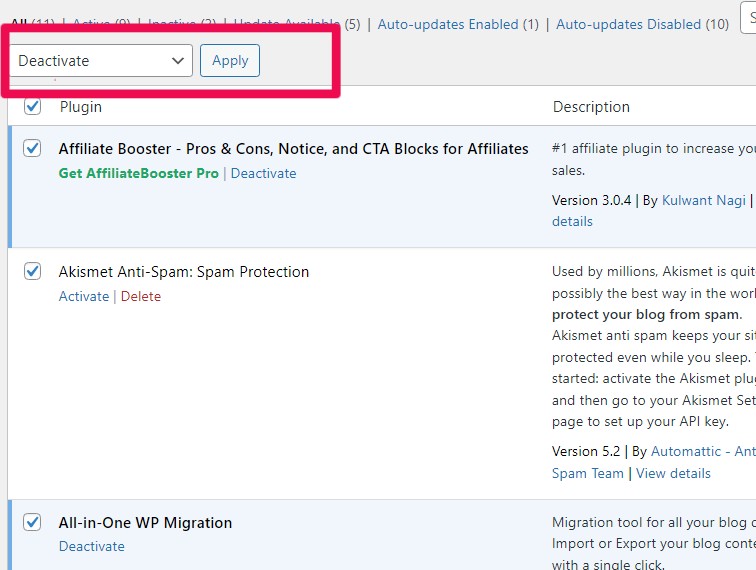
- Kliknij „ Zastosuj ”, aby dezaktywować wszystkie wtyczki.
Oto jak usunąć wadliwy motyw:
- Zaloguj się do swojego konta WordPress.
- Znajdź menu „ Wygląd ” na pulpicie nawigacyjnym.
- Kliknij „ Motyw ” w opcjach.
- Na stronie motywu zobaczysz domyślne opcje motywów WordPress.
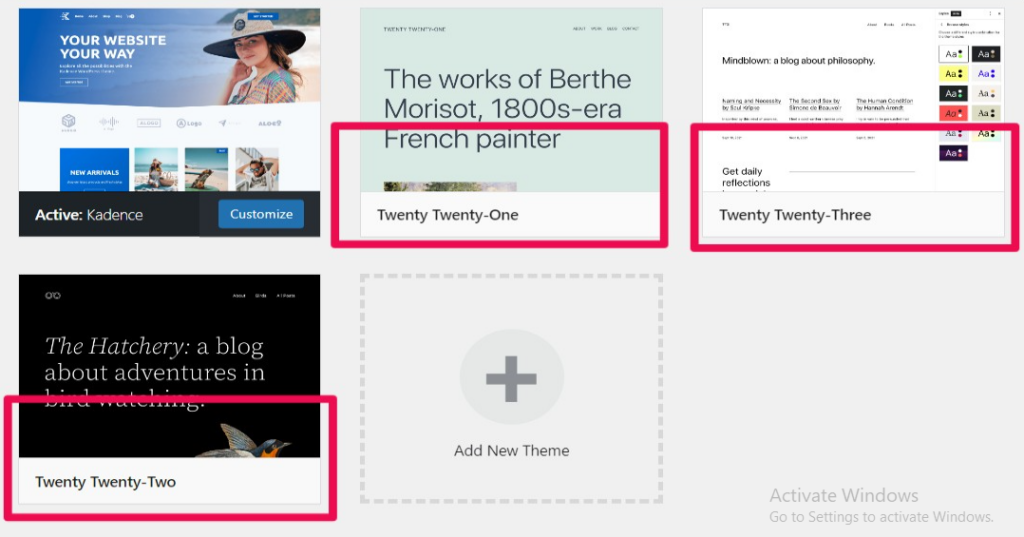
- Wybierz dowolny spośród motywów domyślnych i „ Aktywuj ”.
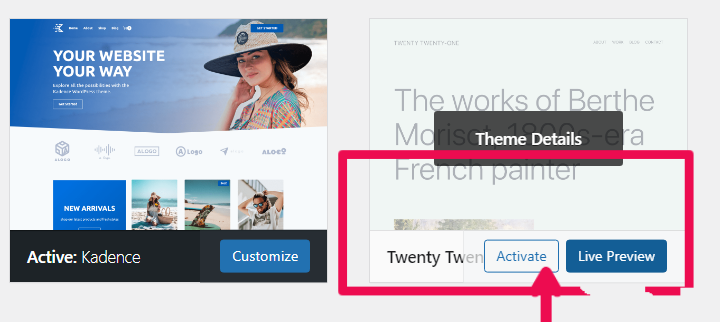
Jeśli problem dotyczy motywu lub wtyczki, możesz łatwo przesłać elementy wizualne do witryny bez wyświetlania błędu nieprawidłowej odpowiedzi JSON. Następnie zainstaluj inny motyw i dostosuj go do swoich wymagań.
Wykonaj tę samą procedurę w przypadku procesu dezaktywacji, aby aktywować wtyczki, ale rób to pojedynczo. W ten sposób dowiesz się, która wtyczka jest przyczyną błędu. Usuń tę wtyczkę i upewnij się, że nigdy więcej jej nie pobierzesz.
2. Sprawdź ustawienia adresu URL witryny i strukturę łącza bezpośredniego
Następnym rozwiązaniem jest sprawdzenie ustawień adresu URL witryny WordPress i struktury bezpośrednich linków do postów na blogu. Obydwa punkty są kluczowe; jeśli są one nieprawidłowe w ustawieniach, może wystąpić błąd nieprawidłowej odpowiedzi JSON.
Sprawdź adres URL witryny WordPress
- Przejdź do zakładki „ Ustawienia ” w WordPress.
- Spośród wszystkich opcji wybierz „ Ogólne ”.
- Zostaniesz przekierowany na stronę „ Ustawienia ogólne ”.
- Upewnij się, że adres Twojej witryny jest taki sam w kolumnie URL.
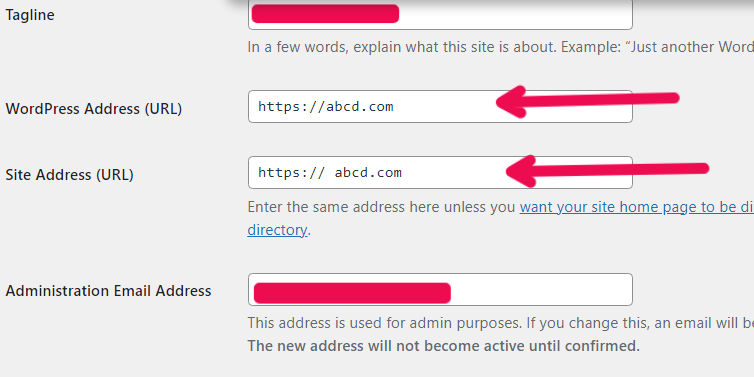
- Nie zapominaj, że adres URL musi mieć „https”, a nie „http”.
- Po wprowadzeniu prawidłowego adresu URL kliknij „ Zapisz zmiany ”.
Sprawdź strukturę linków bezpośrednich do witryny
- Przejdź do „ Ustawień ” WordPress na pulpicie nawigacyjnym.
- Wybierz opcję „ Bezpośredni link ”.
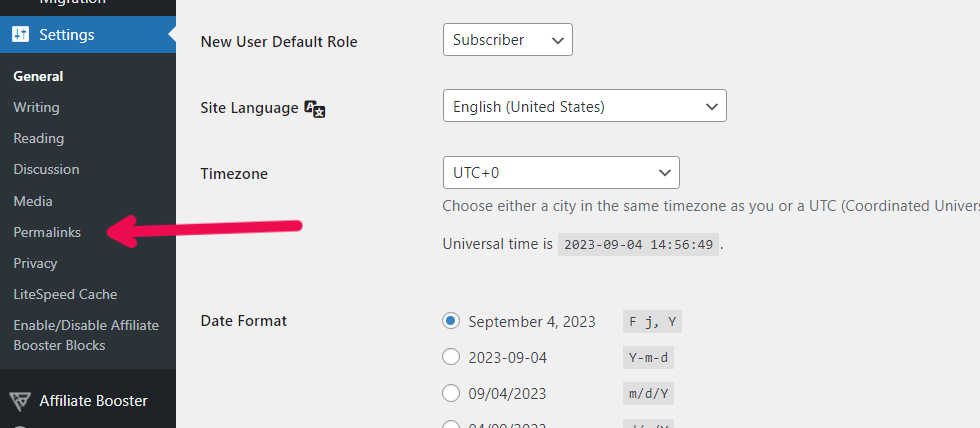
- Wybierz „ Struktura niestandardowa ” i dodaj odpowiedni tag podobny do obrazka.

- Na koniec kliknij „ Zapisz zmiany ”.
3. Błąd certyfikatu SSL i przekierowania
Czy problem nadal występuje, nawet po wpisaniu prawidłowego adresu URL w ustawieniach? Jeśli nadal widzisz ten sam błąd, sprawdź, czy masz certyfikat SSL. Uwierzytelnia tożsamość właściciela serwisu i sprawia, że odwiedzający czują się bezpiecznie.
Blogerzy, którzy nie mają tego certyfikatu SSL, nie będą mieli protokołu HTTPS w adresie URL, co prowadzi do błędu JSON. Dlatego przede wszystkim kup i zainstaluj certyfikat SSL. Możesz go kupić osobno lub kupić hosting oferujący SSL.
Błędy przekierowań w WordPressie spowodowane przez sprzeczne przekierowania HTTPS mogą powodować różne problemy. W rezultacie może wystąpić błąd nieprawidłowej odpowiedzi JSON. Będziesz więc potrzebować dwóch oddzielnych certyfikatów, na serwerze początkowym i tym dostarczonym przez CDN.

4. Zregeneruj plik .htaccess
Plik .htaccess to kolejny częsty powód, dla którego wielu z nas napotyka błąd „aktualizacja nie powiodła się: odpowiedź nie jest prawidłową odpowiedzią JSON”. Plik ten pełni funkcję menedżera adresów internetowych (URL) Twojej witryny.
Kiedy aktualizujemy lub dodajemy nowe elementy do witryny, plik ten pomaga zarządzać działaniem tych adresów internetowych. Czasami plik może się zepsuć lub stać się nieaktualny, powodując problemy z łączem bezpośrednim, które prowadzą do błędów nieprawidłowej odpowiedzi JSON.
Co robić? Cóż, w tego typu sytuacji ponowne wygenerowanie pliku .htaccess w celu utworzenia świeżej, zaktualizowanej wersji może naprawić błędy JSON i zapewnić płynne działanie witryny. Poniżej znajdują się kroki, które należy wykonać, aby zregenerować ten plik.
Oto jak zregenerować plik .htaccess dla swojej witryny:
- Zaloguj się na swoje konto hostingowe i wybierz opcję „ Menedżer plików” .
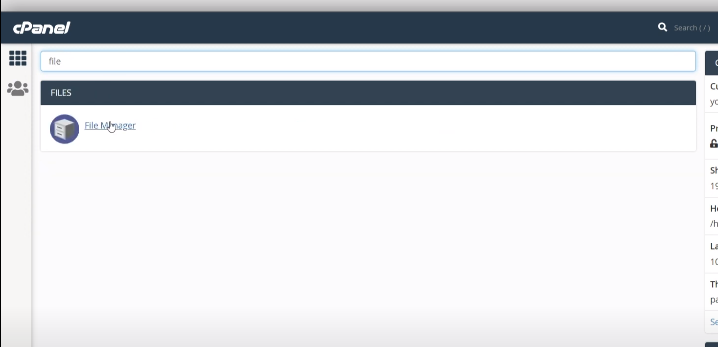
- Kliknij folder „ Publiczny_html ”.
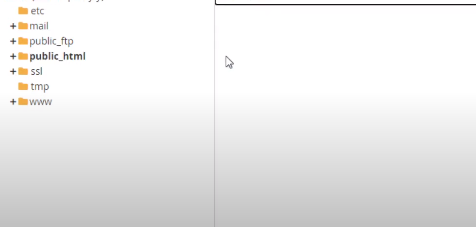
- W górnym rogu wybierz „ Ustawienia”. „
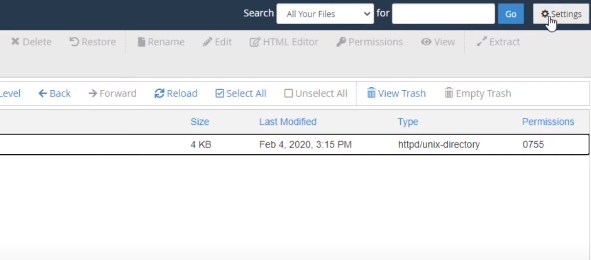
- Zaznacz pole wyboru, aby wyświetlić ukryte pliki zaczynające się od (.), np. plik .htaccess.
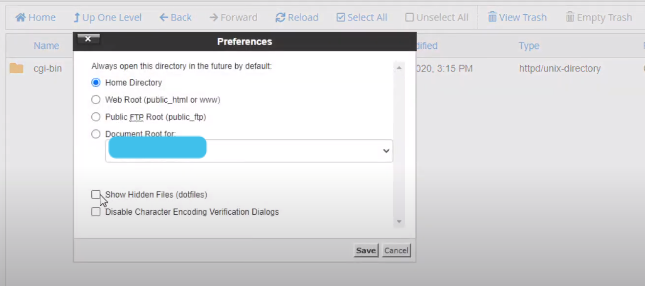
- Kliknij prawym przyciskiem myszy plik .htaccess i wybierz „Edytuj”.
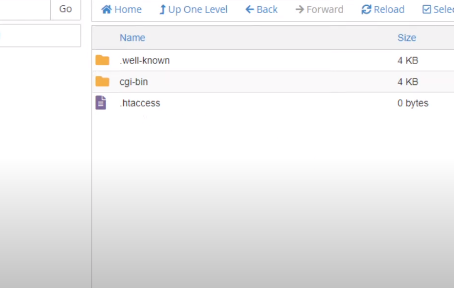
- Otwórz plik, zaznacz cały kod, a następnie wklej ten, który napisałem poniżej:
# BEGIN WordPress RewriteEngine On RewriteRule .* - [E=HTTP_AUTHORIZATION:%{HTTP:Authorization}] RewriteBase / RewriteRule ^index\.php$ - [L] RewriteCond %{REQUEST_FILENAME} !-f RewriteCond %{REQUEST_FILENAME} !-d RewriteRule . /index.php [L] # END WordPress- Zapisz kod i sprawdź, czy napotykasz ten sam problem.
5. Sprawdź zaporę bezpieczeństwa
Czasami zapory bezpieczeństwa stają się również przyczyną nieprawidłowych błędów odpowiedzi JSON. Jeśli Twoja zapora sieciowa działa na poziomie hosta, skontaktuj się ze swoim dostawcą hostingu WordPress. Poproś ich o dalsze zbadanie problemu.
Jednakże rozwiązanie jest łatwe, jeśli używasz wtyczek zapory zabezpieczającej. Wystarczy dezaktywować wtyczkę i zainstalować nową, niezawodną. Po prostu przejdź do sekcji „ Wtyczki” , wybierz wtyczkę i kliknij „ Dezaktywuj ”.
6. Użyj biblioteki multimediów do przesyłania wizualizacji
Jeśli nic nie pomoże, skontaktuj się ze specjalistą i poproś o pomoc. Istnieje prawdopodobieństwo, że problem jest dość poważny i nie będziesz w stanie go rozwiązać samodzielnie. Nie oznacza to jednak, że nie możesz teraz aktualizować swoich postów na blogu; Mam rozwiązanie.
Rozwiązaniem jest korzystanie z Biblioteki multimediów do czasu trwałego rozwiązania tego problemu. Jeśli do przesyłania wizualizacji użyjesz „ Biblioteki multimediów ”, możesz łatwo ominąć komunikat „Aktualizacja nie powiodła się: odpowiedź nie jest prawidłowym błędem JSON”.
Oto jak używać biblioteki multimediów do przesyłania wizualizacji:
- Wybierz opcję „ Media ” na pulpicie nawigacyjnym.
- Kliknij „ Dodaj nowy ” i prześlij obraz, który chcesz dodać.
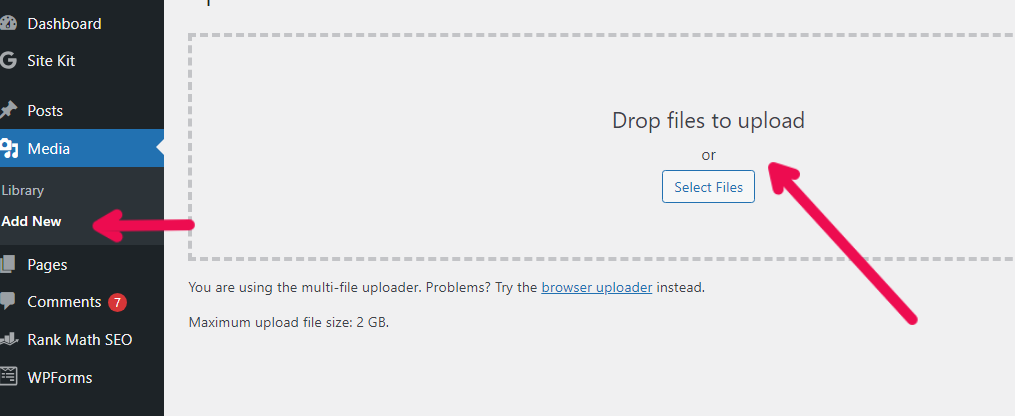
- Po dodaniu pliku wróć do strony publikowania.
- Zamiast „ Prześlij ” wybierz opcję „ Biblioteka multimediów ”.
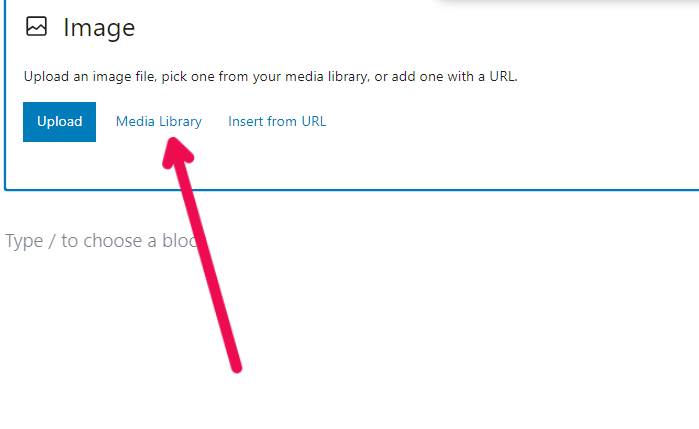
- Wybierz obraz, który chcesz przesłać z biblioteki multimediów i to wszystko.
Co jeszcze możesz zrobić? Wskazówki bonusowe
Jeśli przejrzałeś cały artykuł i wypróbowałeś wszystkie powyższe metody, problem jest poważny. Musisz zwrócić się o pomoc do eksperta, ale zanim to zrobisz, wypróbuj te proste wskazówki; może zapracują i zaoszczędzą pieniądze.
- Używaj odpowiednich nazw obrazów : Nadając obrazom nazwy, używaj tylko zwykłych liter, cyfr i łączników. Dzięki temu będziesz mieć pewność, że nazwy obrazów będą dobrze działać w Twojej witrynie.
- Wypróbuj Edytor klasyczny: Jeśli podczas korzystania z nowego edytora zobaczysz błąd JSON, możesz wrócić do Edytora klasycznego, korzystając z wtyczki o nazwie Edytor klasyczny.
- Włącz debugowanie WordPress: Aby znaleźć i naprawić błąd JSON, możesz włączyć debugowanie WordPress. Po prostu dodaj ten kod do pliku wp-config.php :
define('WP_DEBUG', true); define('WP_DEBUG_LOG', true);Często zadawane pytania (FAQ)
Co oznacza aktualizacja nieudanej odpowiedzi, która nie jest prawidłową odpowiedzią JSON?
Strona internetowa i WordPress komunikują się w formacie JSON podczas aktualizacji treści na blogu. Jeśli jednak serwer hostujący odpowiada inaczej (nie w formacie JSON), widzimy ten nieprawidłowy błąd JSON.
Jak naprawić błąd publikowania, odpowiedź nie jest prawidłową odpowiedzią JSON localhost?
Aby naprawić błąd publikowania: odpowiedź nie jest prawidłowym błędem odpowiedzi JSON, przejdź do „ Ustawienia ” > „ Bezpośrednie linki ” i zapisz tę strukturę: https//nazwa_witryny.url/%postname%/. Możesz zobaczyć poniższy obrazek, aby zrozumieć strukturę adresu URL.

Podsumowanie
Rozumiem, że błąd WordPressa „Aktualizacja nie powiodła się: odpowiedź nie jest prawidłową odpowiedzią JSON” może być frustrującą przeszkodą, ale nie obawiaj się! Nie jest to niemożliwe do rozwiązania. Jestem pewien, że jedno z moich rozwiązań będzie dla Ciebie skuteczne; musisz uważnie postępować zgodnie z instrukcjami.
Jeśli jednak nic nie zadziała, nie zniechęcaj się. Weź głęboki oddech i spróbuj uzyskać pomoc od kogoś, kto jest ekspertem w rozwiązywaniu błędów WordPress. Możesz także uzyskać pomoc od znajomych lub Internetu. Miłego rozwiązywania problemów!
